본문
워드 사용자 지정 단축키 설정하기(셀추가 등)
요즘 프로그램 명세 문서화 작업을 하는데 수백장의 페이지에있는 수백장의 표를 갱신해야 한다. 특히 표의 행 추가/삭제작업이 많이 필요했는데, 이를 하기 위해선 현재 셀을 마우스 오른쪽으로 클릭한후 '셀 삭제'를 누르거나, 삽입메뉴내에서 '아래에 셀 삽입' 항목을 클릭해주었다. 몇개만 작업하는거라면 큰 불편함은 없었겠지만, 수백개에 이르는것을 다 하려니 다른 방법이 필요했다. 그래서 발견한것이 사용자가 원하는 기능과 단축키를 직접 설정해주는 기능이다.
아래의 화면을 보면 이해가 쉽게 될 것이다. 명령 지정탭에서 범주를 먼저 선택하는데, 범주라 함은 워드 상단메뉴를 의미하므로, 워드를 조금만 사용해봤던 사람들도 쉽게 알 수 있다. 그러면 옆에 영어로 된 명령이 나오는데, 이번 경우에는 행을 아래에 추가해 주는 기능이 필요하므로 TableInsertRowBelow를 선택한다. (물론 1000가지가 넘는 명령이 존재하므로 워드에서 사용되는 왠만한 기능들은 다 커버한다)만약 위에 추가해 주고 싶다 한다면 TableInsertRowAbove를 선택하면 되고, 행 삭제는 TableDeleteRow를 선택한다. 선택을 한 후에는 '새 바로 가기 키' 입력박스에 커서를 위치시킨 후 원하는 단축키를 누르면 된다.
몇가지를 눌러보니 Alt+Q, Alt+W가 다른 단축키로 사용되지 않았다.(대개 Alt키와 연계되는 단축키가 비어있다) 그래서 Alt+Q는 아래에 행 추가, Alt+W는 현재 행 삭제를 위해 할당하기로 하고 좌측 하단의 '지정' 버튼을 눌렀다. 만약 단축키가 다른 명령에 의해 사용되는 경우에는 '현재 키' 목록 아래에 '현재 할당 상태 : ~' 라는 설명이 추가되며, 입력한 키에 대한 현재 할당되어있는 명령이 나온다. 별로 사용안하는 기능이면 상관없지만 혹시 모르니 지정되지 않은 단축키를 찾아 지정하는것을 권장한다.
또한, 이 단축키는 두개의 키를 입력받을 수도 있다. Alt+Q를 누른 후에 키보드 윗쪽 방향키를 누르면 Alt+Q, ↑ 로 '새 바로가기 키' 항목이 변경된다. 이 단축키를 TableInsertRowAbove와 연결시킨 후, Alt+Q를 누른후 키보드 아랫쪽 방향키를 누르고 이를 TableInsertRowBelow와 연결하는 예를 생각해낼 수 있다.
이 명령들과 명령들에 대한 영어로 된 설명은 이 페이지(Word Command Reference)에서 다운받아볼 수 있다. 비록 워드 2003을 위한 문서이지만 이것에서 크게 벗어나지는 않은것처럼 보이므로 참고할만하다. 그리고 아래에는 Microsoft Word 2007과 Microsoft Word 2010에서 사용자가 지정하는 바로가기 키 설정을 위한 과정을 캡쳐하여 올려놓았다.
[그림 1, 2] 워드 2007 : 오피스 아이콘->Word 옵션->사용자 지정->좌측 하단의 바로가기 키:사용자 지정 버튼 클릭
[그림 3., 4] 워드 2010 : 파일->옵션->리본 사용자 지정->좌측하단의 바로가기 키 : 사용자 지정 버튼 클릭
아래의 화면을 보면 이해가 쉽게 될 것이다. 명령 지정탭에서 범주를 먼저 선택하는데, 범주라 함은 워드 상단메뉴를 의미하므로, 워드를 조금만 사용해봤던 사람들도 쉽게 알 수 있다. 그러면 옆에 영어로 된 명령이 나오는데, 이번 경우에는 행을 아래에 추가해 주는 기능이 필요하므로 TableInsertRowBelow를 선택한다. (물론 1000가지가 넘는 명령이 존재하므로 워드에서 사용되는 왠만한 기능들은 다 커버한다)만약 위에 추가해 주고 싶다 한다면 TableInsertRowAbove를 선택하면 되고, 행 삭제는 TableDeleteRow를 선택한다. 선택을 한 후에는 '새 바로 가기 키' 입력박스에 커서를 위치시킨 후 원하는 단축키를 누르면 된다.
몇가지를 눌러보니 Alt+Q, Alt+W가 다른 단축키로 사용되지 않았다.(대개 Alt키와 연계되는 단축키가 비어있다) 그래서 Alt+Q는 아래에 행 추가, Alt+W는 현재 행 삭제를 위해 할당하기로 하고 좌측 하단의 '지정' 버튼을 눌렀다. 만약 단축키가 다른 명령에 의해 사용되는 경우에는 '현재 키' 목록 아래에 '현재 할당 상태 : ~' 라는 설명이 추가되며, 입력한 키에 대한 현재 할당되어있는 명령이 나온다. 별로 사용안하는 기능이면 상관없지만 혹시 모르니 지정되지 않은 단축키를 찾아 지정하는것을 권장한다.
또한, 이 단축키는 두개의 키를 입력받을 수도 있다. Alt+Q를 누른 후에 키보드 윗쪽 방향키를 누르면 Alt+Q, ↑ 로 '새 바로가기 키' 항목이 변경된다. 이 단축키를 TableInsertRowAbove와 연결시킨 후, Alt+Q를 누른후 키보드 아랫쪽 방향키를 누르고 이를 TableInsertRowBelow와 연결하는 예를 생각해낼 수 있다.
이 명령들과 명령들에 대한 영어로 된 설명은 이 페이지(Word Command Reference)에서 다운받아볼 수 있다. 비록 워드 2003을 위한 문서이지만 이것에서 크게 벗어나지는 않은것처럼 보이므로 참고할만하다. 그리고 아래에는 Microsoft Word 2007과 Microsoft Word 2010에서 사용자가 지정하는 바로가기 키 설정을 위한 과정을 캡쳐하여 올려놓았다.
 |
 |
[그림 1, 2] 워드 2007 : 오피스 아이콘->Word 옵션->사용자 지정->좌측 하단의 바로가기 키:사용자 지정 버튼 클릭
 |
 |
[그림 3., 4] 워드 2010 : 파일->옵션->리본 사용자 지정->좌측하단의 바로가기 키 : 사용자 지정 버튼 클릭
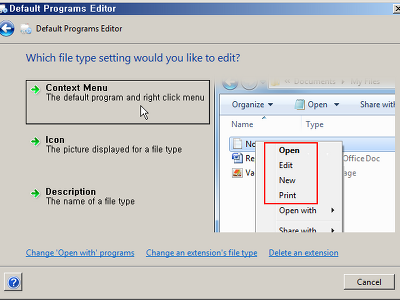
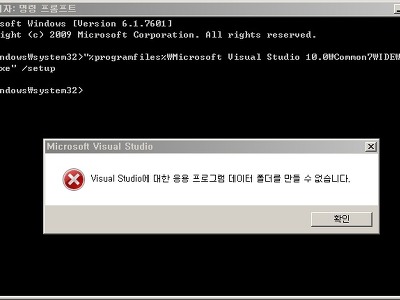
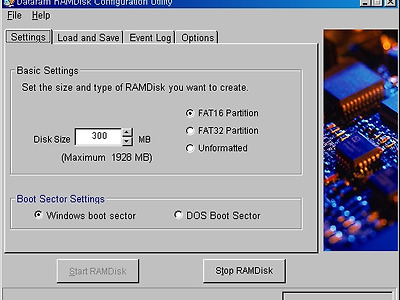
댓글